Az internet böngészése közben olyan webhelyekkel találkozhat, amelyek szövege és képei túl kicsik vagy túl nagyok a kényelmes megtekintéshez. A nagyítási szint beállításával tetszés szerint kicsinyítheti vagy nagyíthatja a weboldalakat. A Google Chrome a legtöbb böngészőhöz hasonlóan lehetővé teszi az alapértelmezett nagyítási beállítások néhány egyszerű lépésben történő módosítását.
Nem kell megerőltetnie a szemét, ha gondjai vannak a webhely elemeinek olvasásával. Ez az útmutató bemutatja, hogyan állíthatja be az alapértelmezett nagyítási szintet a Google Chrome-ban PC-n vagy Mac-en, más hasznos tippekkel együtt. Nézzük tehát.
Az alapértelmezett nagyítási szint módosítása a Google Chrome-ban
A Google Chrome alapértelmezett 100%-os nagyítási szintje nem biztos, hogy mindenki számára ideális. A jó hír az, hogy meglehetősen egyszerűen beállíthatja a Chrome alapértelmezett nagyítási szintjét, és javíthatja a böngészési élményt. Így teheti meg.
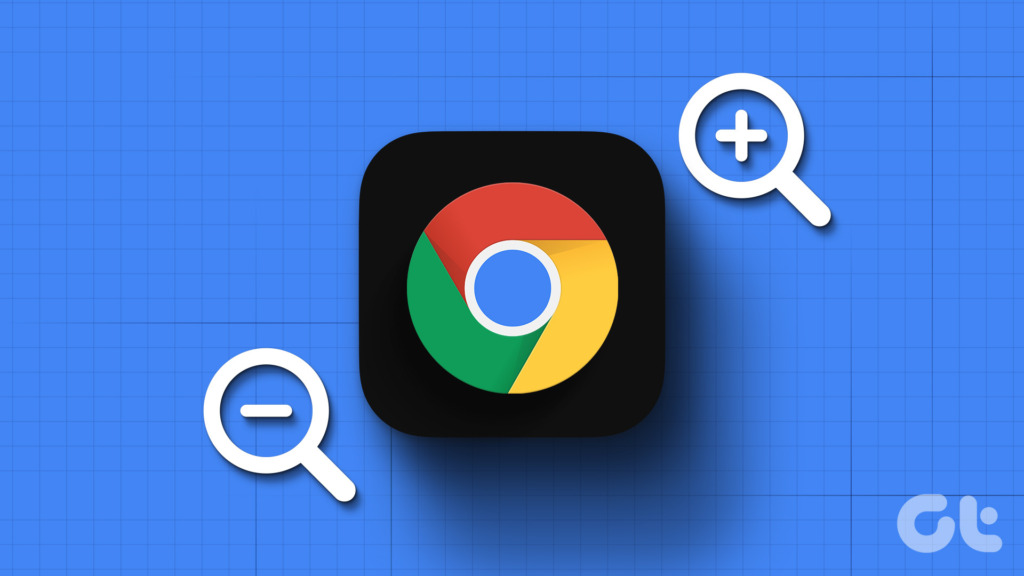
1. lépés: Nyissa meg a Google Chrome-ot számítógépén. Kattintson a három függőleges pont menüikonra a jobb felső sarokban, és válassza a Beállítások lehetőséget a helyi menüből.
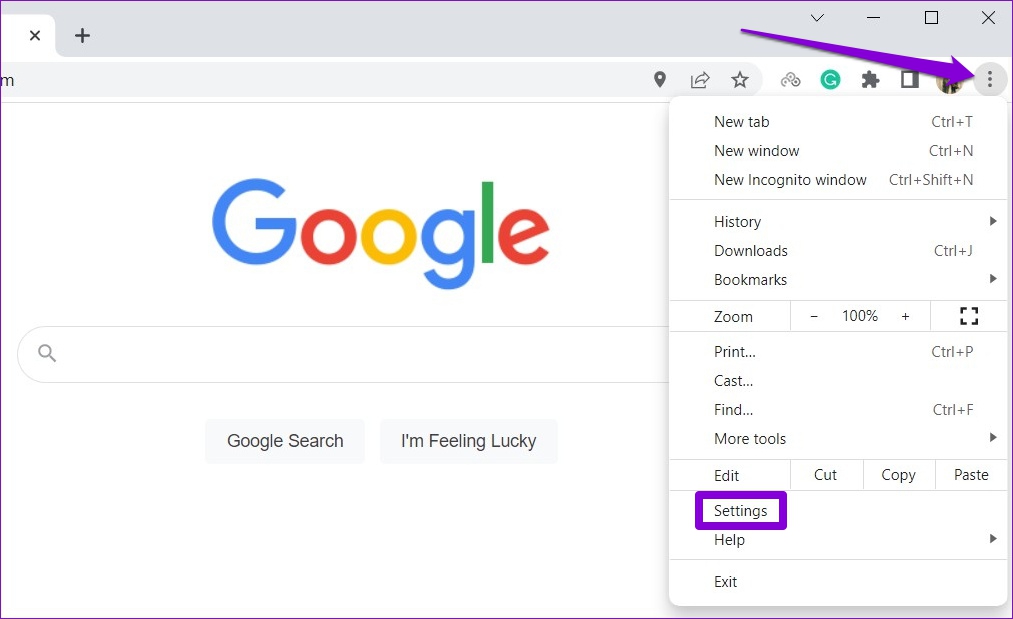
2. lépés: Válassza a Megjelenés lapot a bal oldali panelen.
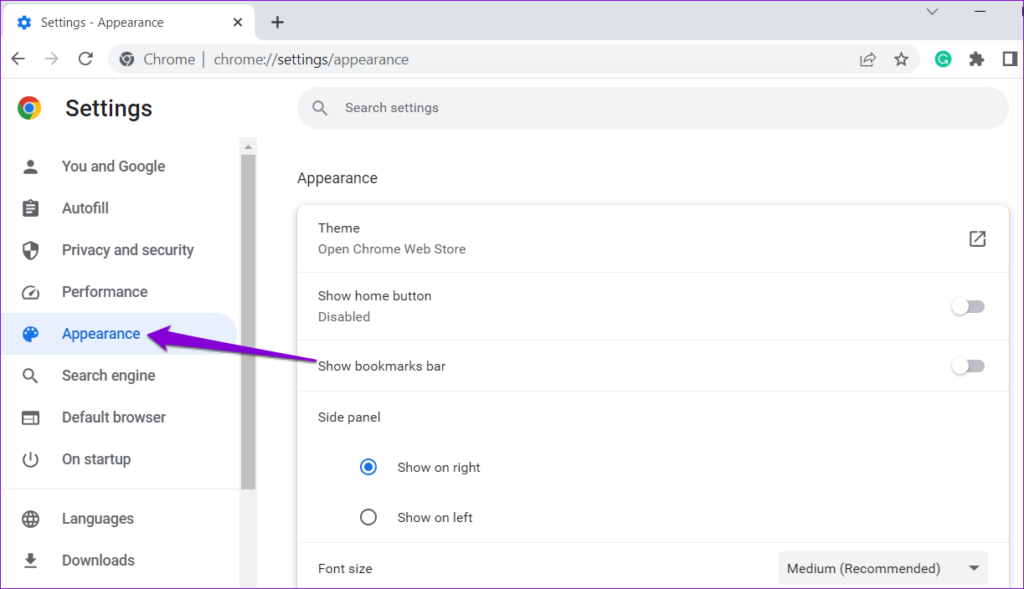
3. lépés: Kattintson az Oldalnagyítás melletti legördülő menüre, és válassza ki a kívánt értéket a listából.
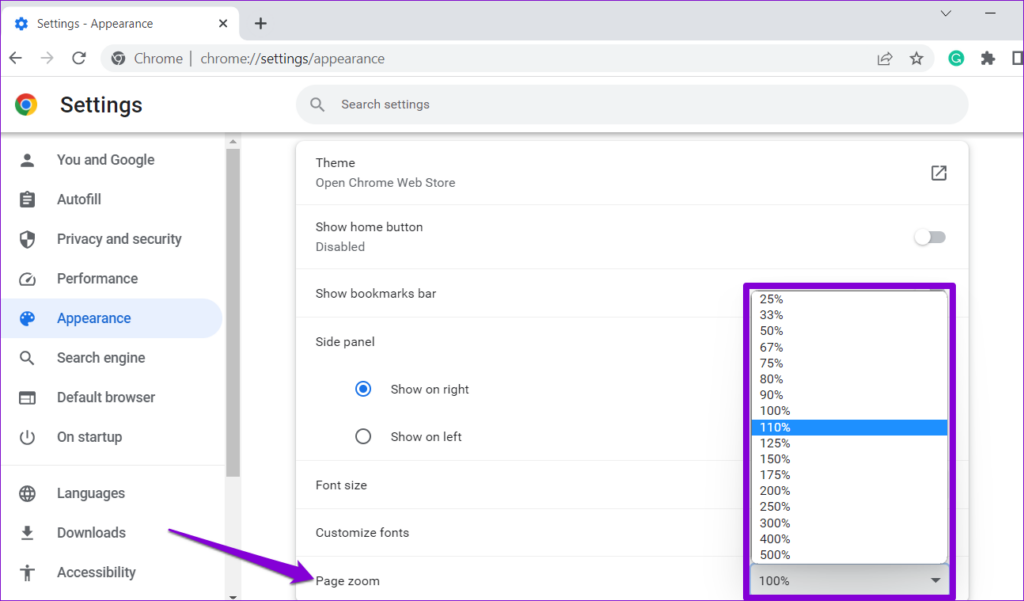
Az alapértelmezett nagyítási szint minden webhelyre vonatkozik, hacsak nincs másként megadva.
A nagyítási szint beállítása egy adott webhelyhez a Google Chrome-ban
Mivel a webhelyek különböző kialakításúak, előfordulhat, hogy a Chrome-ban beállított alapértelmezett nagyítási szint nem mindegyiknél működik megfelelően. A kedvenc webhelyein való böngészési élmény fokozása érdekében az igényeinek megfelelően beállíthat egy másik nagyítási szintet.
Egyéni nagyítási szint beállításához egy webhelyhez a Chrome-ban, kövesse az alábbi lépéseket:
1. lépés: Nyissa meg a Google Chrome-ot, és lépjen arra a webhelyre, ahol be szeretné állítani a nagyítási szintet.
2. lépés: Kattintson a menüre ikont (három függőleges pont) a jobb felső sarokban, és használja a plusz (+) vagy mínusz (-) gombot a Nagyítás mellett a nagyításhoz vagy kicsinyítéshez.
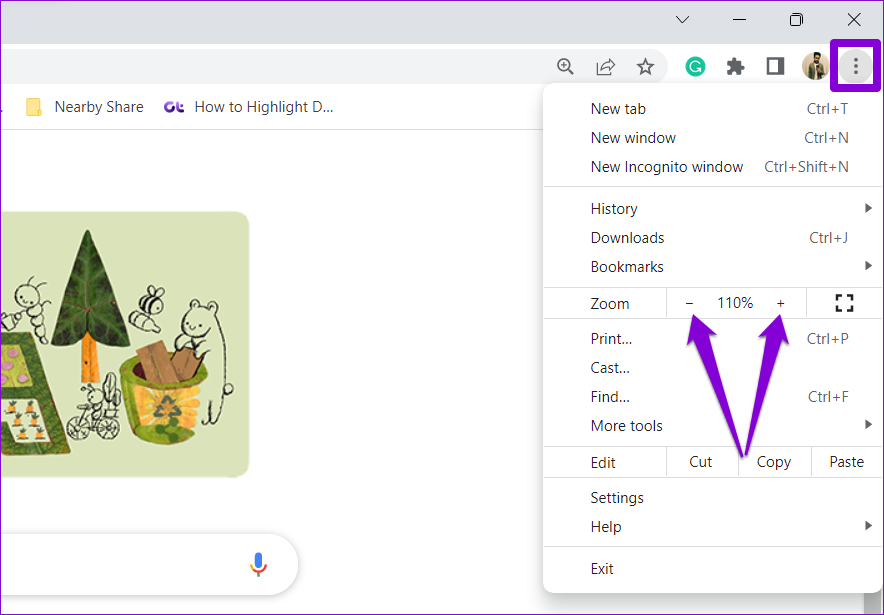
Alternatív megoldásként tartsa lenyomva a Ctrl ( Windows) vagy Cmd (Mac) billentyűt, és görgessen be vagy ki az egérrel a nagyítási szint módosításához.
A Google Chrome elmenti az adott webhely beállításait. A fenti lépések megismétlésével különböző nagyítási szinteket állíthat be a különböző webhelyekhez.
A webhelyek nagyítási szintjének visszaállítása a Google Chrome-ban
A Google Chrome-ban bármilyen egyéni nagyítási szintet visszaállíthat különböző webhelyekhez beállítva. Ez lehetővé teszi, hogy a böngésző az alapértelmezett nagyítási szinttel töltse be ezeket a webhelyeket.
A webhelyek nagyítási szintjének visszaállításához a Chrome-ban kövesse az alábbi lépéseket:
1. lépés: Nyissa meg a Google Chrome-ot a számítógépén. Kattintson a menü ikonra a jobb felső sarokban, és válassza a Beállítások lehetőséget.
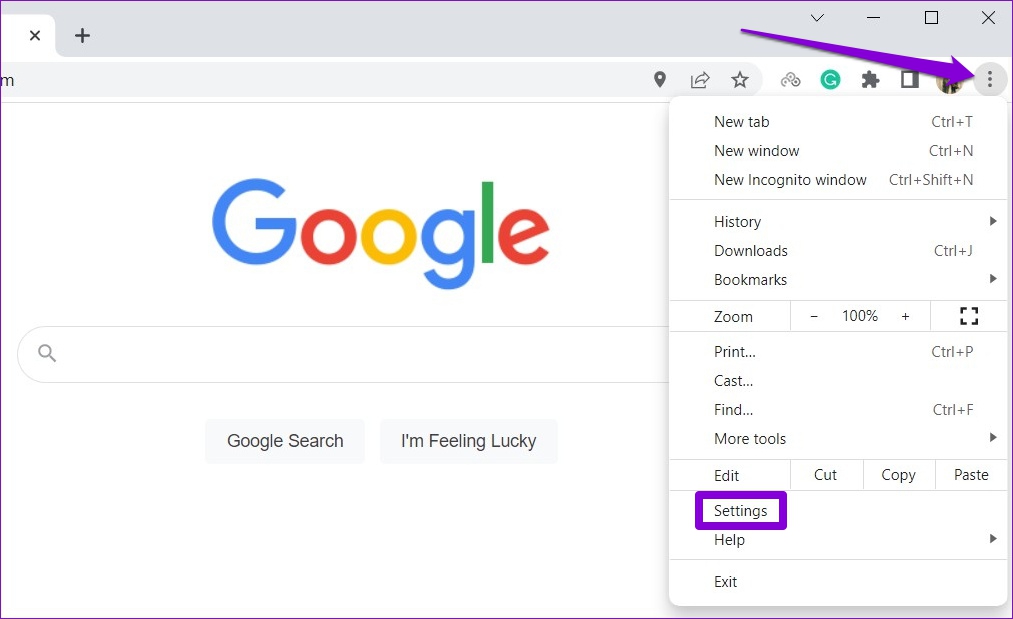
2. lépés: Váltson az Adatvédelem és biztonság lapra.
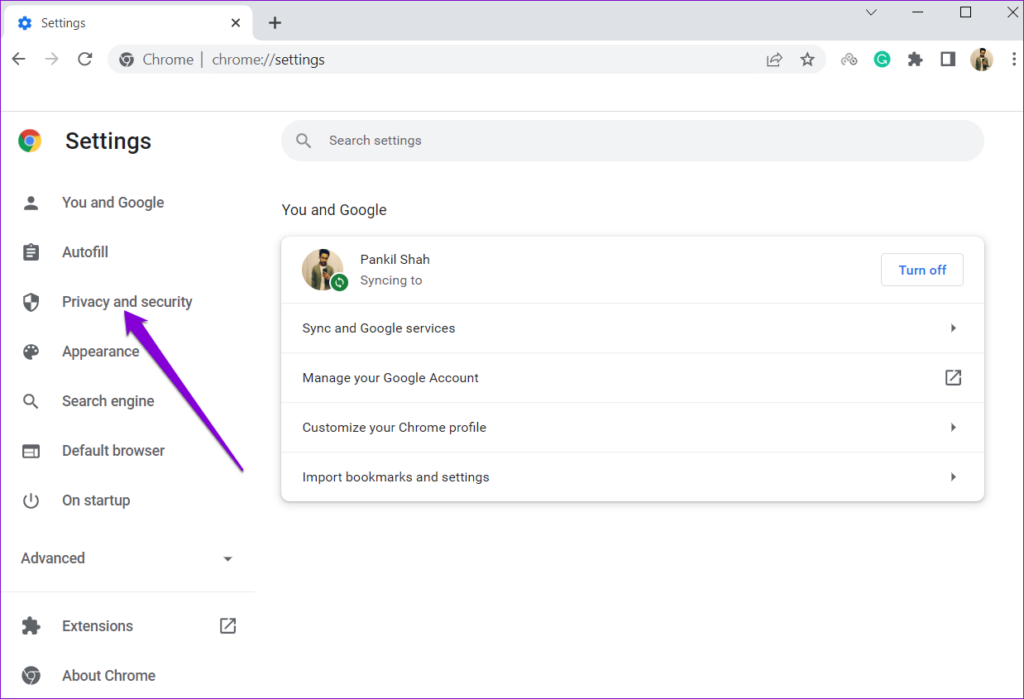
4. lépés: Kattintson a Webhelybeállítások.
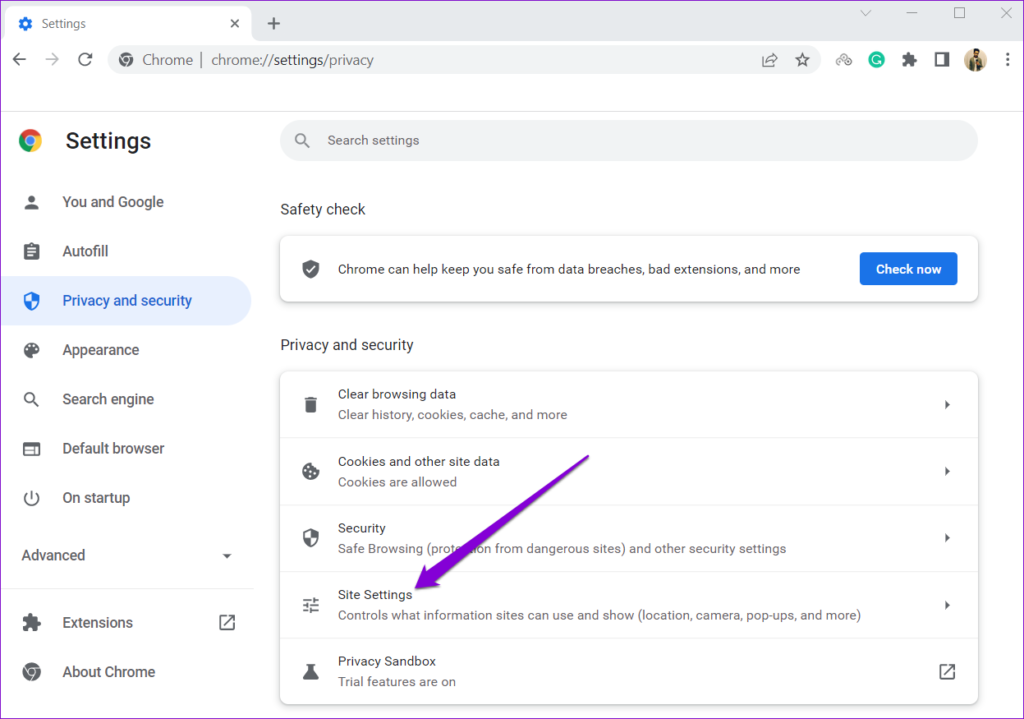
5. lépés: Görgessen le a Tartalom részhez, és kattintson a További tartalombeállítások elemre a kibontásához.
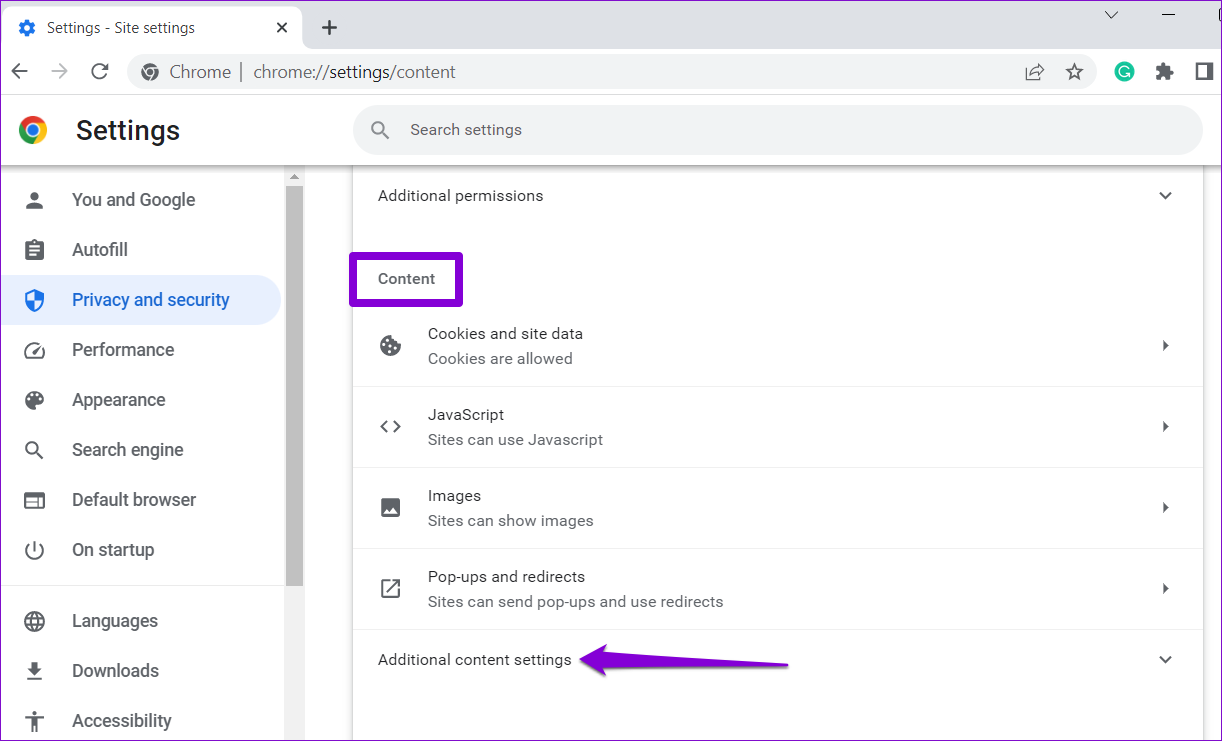
6. lépés: Kattintson a Nagyítási szintekre.
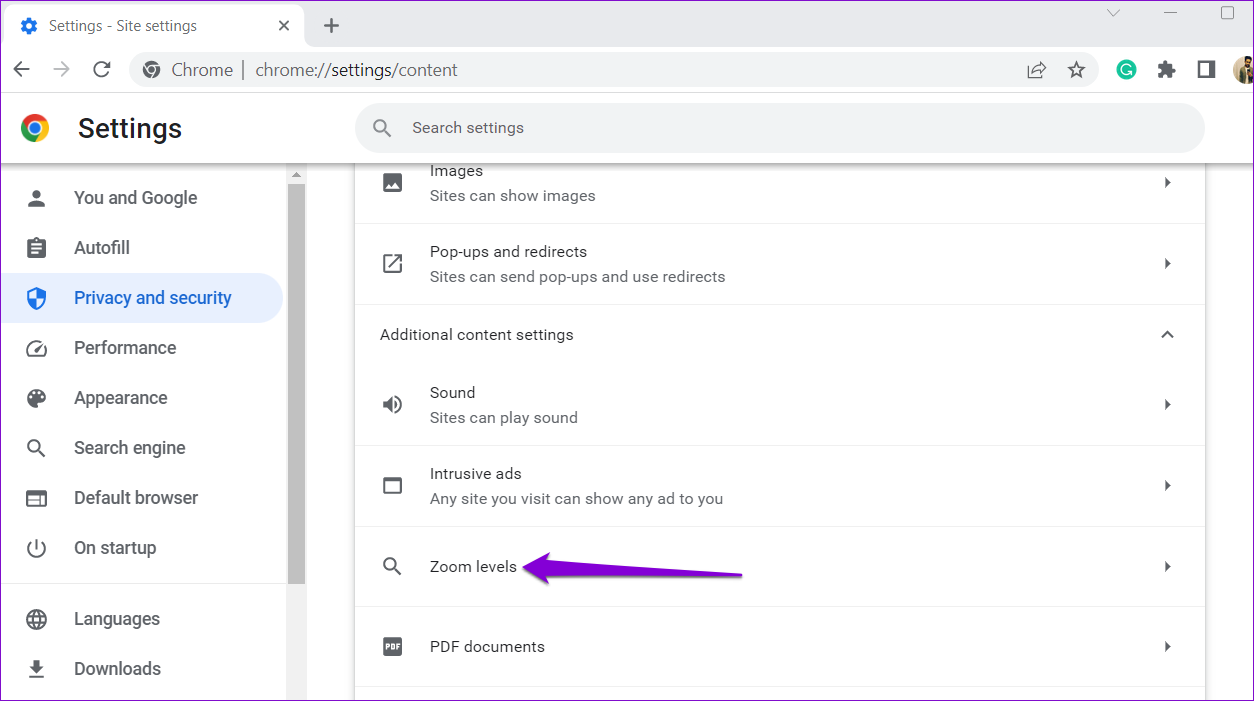
7. lépés: Ebben a részben azon webhelyek listáját találja, amelyekhez egyéni nagyítási szintet állított be. Kattintson a webhely melletti X ikonra a nagyítási beállítások törléséhez.
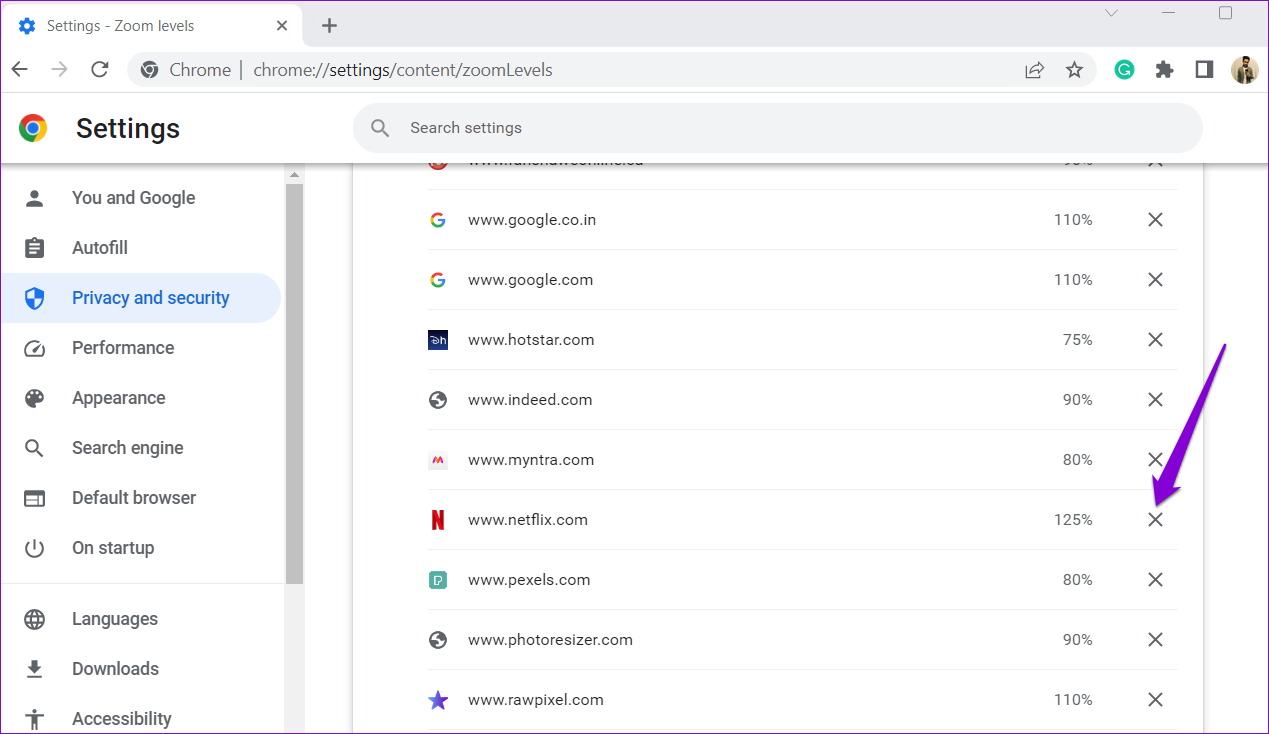
Bónusz: Hogyan változtassuk meg a betűméretet a Google Chrome-ban
A webhely nagyítási szintjének növelése vagy csökkentése mindenre hatással van az oldalelemek, beleértve a szöveget, képeket és videókat. Ez azonban néha túl nagy vagy túl kicsi szöveget eredményezhet. Ennek elkerülése érdekében módosíthatja az alapértelmezett betűméretet a Chrome-ban. Ez lehetővé teszi, hogy a Chrome csak a szövegméretet módosítsa a webhelyeken anélkül, hogy befolyásolná a többi vizuális elem méretét.
A betűméret módosítása a Google Chrome-ban:
1. lépés: Nyissa meg a Google Chrome-ot számítógépén. Kattintson a három függőleges pont menüikonra a jobb felső sarokban, és válassza a Beállítások lehetőséget a helyi menüből.
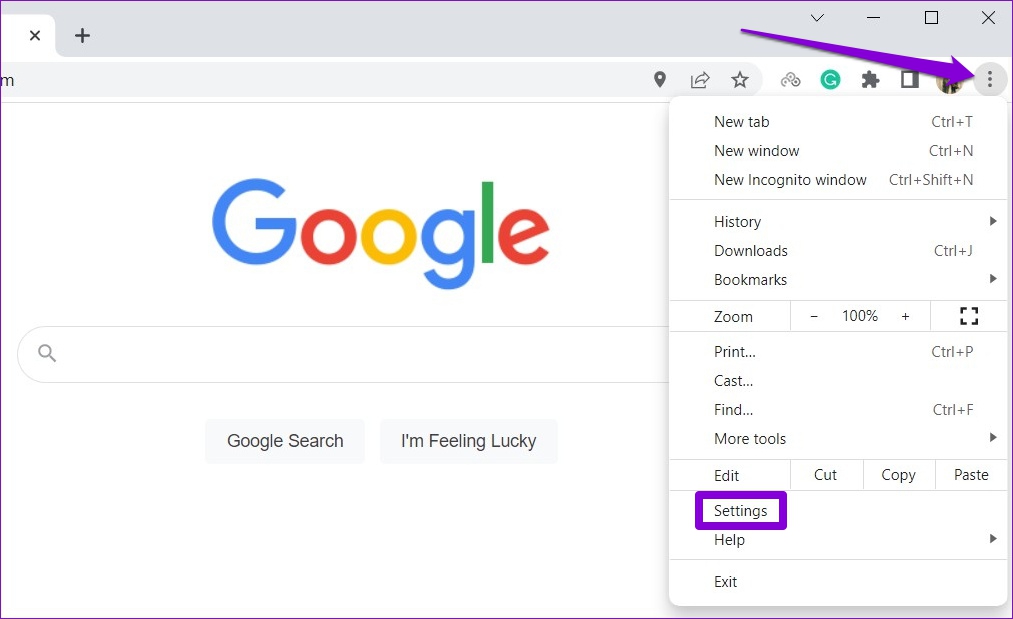
2. lépés: Válassza a Megjelenés lapot a bal oldali panelen.
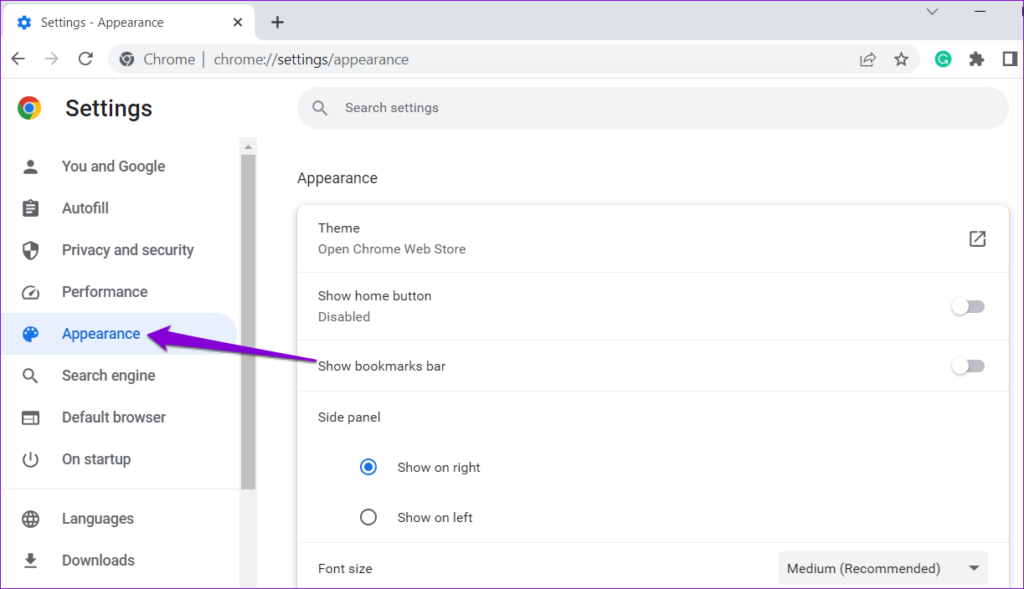
3. lépés: Kattintson a Betűméret melletti legördülő menüre, és válasszon a rendelkezésre álló lehetőségek közül: Nagyon kicsi, Kicsi, Közepes, Nagy vagy Nagyon nagy.
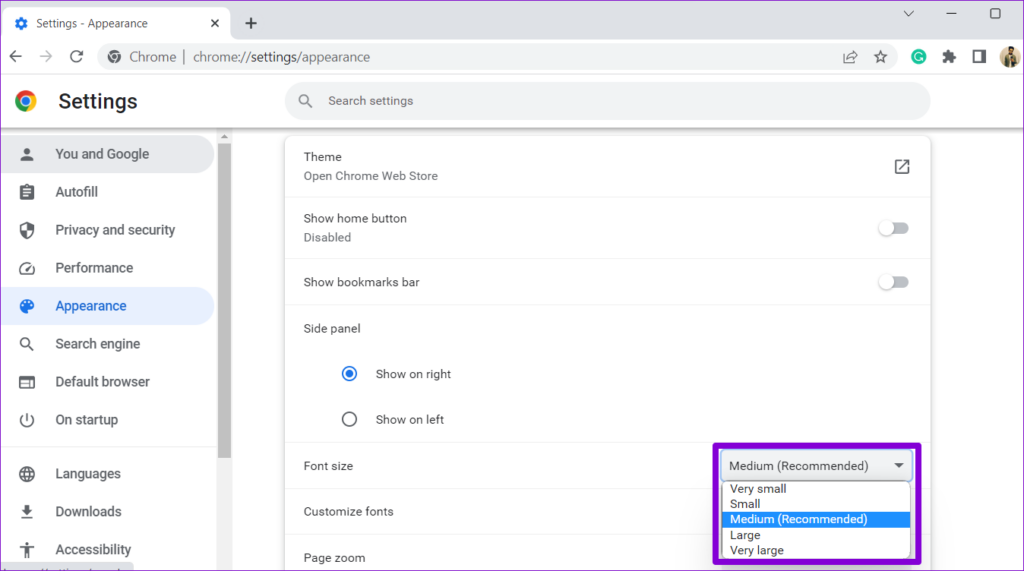
Ne feledje, hogy egyes webhelyek nem lehetővé teszi a böngészők számára, hogy egyedül állítsák be a szöveg méretét, így a fenti változtatások nem érintik ezeket a webhelyeket. Ebben az esetben be kell állítania egy egyéni nagyítási szintet a böngészési élmény optimalizálása érdekében.
Nagyítás a jobb böngészés érdekében
Ha a nagyítási szintet saját igényei szerint állítja be, kényelmesebbé teheti a böngészést. Ennek ellenére, ha a Chrome-ot elsősorban tartalom olvasására használja, akkor kihasználhatja az olvasó módot az oldalak zsúfoltságára, és a fontosra összpontosíthat.